Axure基本功能介绍
Axure基础功能介绍

墨刀、Mockplus等 移动端 低,满足一般演示需求 低,大量模板、封装效果调用 快速出图,给领导客户演示产品效果
// 01
Axure概述
Axure 原型工具是美国 Axure Software Solution公司的旗舰产品, 主要用于定义需求规格、功能设计、界面 设计, 使用对象为用户体验设计师、 交互设计师、 业务分析师、 信息架构师、 可用性专家和产品经理。
AXURE 基础功能介绍
C 目录 ONTENTS
1 原型设计工具基础 2 Axure概述 3 Axure功能介绍 4 Axure设计流程
原型设计工具基础
AXURE
墨刀、Mockplus(摹客)等
适用范围 功能 学习成本 场景
Axure 多场景(移动、Web、后台) 高,满足任何高保真度原型 高,高阶功能不易理解 大量页面,多细节讲解演示
元件属性:在此设置选
中元件的标签、样式,添 加与该元件有关的注释, 以及设置页面加载时触发
5 的事件;
动态面板:重要区域
,在此可以动态面板的 状态、标签进行操作,
6 双击状态进入编辑。
Axure介绍—站点地图
1.页面的添加、删除和重命名
在要进行操作的页面上右键选择要添加或者要删除的页面机及 子页面 右键单击选择“Rename Page”菜单项可对页面进行重命名。
3 原型 效果
Axure介绍—线框图
线框图
线框图是产品设计的低保真呈现方式。目标简单直接: 1. 呈现主体信息群 2. 勾勒出结构和布局 3. 用户交互界面的主视觉和描述
正确的线框图,类似于产品的骨干框架。能够完整的表达出软件的功能、信 息架构、用户体验、用户交互流程图、可用性等所需信息
使用Axure实现动画效果的技巧与方法

使用Axure实现动画效果的技巧与方法Axure是一款功能强大的原型设计工具,它不仅可以帮助设计师快速制作原型,还可以实现各种动画效果,提升用户体验。
本文将介绍一些使用Axure实现动画效果的技巧与方法,帮助读者更好地运用这一工具。
一、了解Axure的基本功能在开始使用Axure实现动画效果之前,我们需要了解一些基本的功能。
Axure提供了丰富的交互元件和动画效果,如滑动、淡入淡出、旋转等。
同时,它还支持自定义动画效果,可以通过设置动画时间、缓动函数等参数来实现更加丰富的效果。
二、运用交互元件制作动画Axure提供了多种交互元件,如按钮、链接、面板等,这些元件可以用来触发动画效果。
例如,我们可以将一个按钮与一个面板关联起来,当用户点击按钮时,面板就会以滑动或淡入淡出的方式显示出来。
通过合理运用这些元件,我们可以实现各种复杂的动画效果。
三、使用动态面板实现复杂动画除了基本的交互元件,Axure还提供了动态面板功能,可以实现更加复杂的动画效果。
动态面板可以看作是一个容器,我们可以在其中添加多个状态,并设置每个状态之间的过渡效果。
例如,我们可以在一个动态面板中添加多个图片,并设置它们之间的滑动、淡入淡出等效果,从而实现一个图片轮播的动画效果。
四、利用条件和变量实现交互动画除了基本的动画效果,Axure还支持使用条件和变量来实现交互动画。
例如,我们可以设置一个条件,当用户点击某个按钮时,根据条件的不同,展示不同的动画效果。
同时,我们还可以通过设置变量的值来控制动画的播放状态,实现更加灵活的交互效果。
五、优化动画效果在使用Axure实现动画效果时,我们还需要注意一些优化技巧,以提升用户体验。
首先,要注意动画的流畅性,避免过多的动画效果导致页面卡顿。
其次,要合理设置动画的时间和速度,避免动画过快或过慢,影响用户的使用体验。
此外,还可以通过添加过渡效果、调整缓动函数等方式,使动画更加自然和舒适。
六、与团队协作Axure是一款团队协作友好的工具,我们可以通过Axure Share等功能与团队成员共享原型,并进行实时的协作。
Axure的常用界面和工具介绍

Axure的常用界面和工具介绍Axure是一款广泛应用于界面设计和原型制作的工具,它提供了丰富的功能和工具,帮助设计师快速创建出高质量的交互原型。
本文将介绍Axure常用的界面和工具,帮助读者更好地了解和使用这款软件。
一、界面介绍Axure的界面简洁明了,主要由菜单栏、工具栏、画布和交互控制面板组成。
菜单栏提供了各种功能选项,如文件操作、编辑、视图、预览等。
工具栏则包含了常用的绘图工具,如选择工具、画笔工具、文本工具等。
画布是设计师进行绘图和布局的区域,可以自由拖拽和调整大小。
交互控制面板是设计师设置交互行为和动画效果的地方,可以通过简单的拖拽和设置实现各种交互效果。
二、工具介绍1. 组件库Axure提供了丰富的组件库,包含了各种常用的界面元素,如按钮、输入框、下拉菜单等。
设计师可以直接拖拽这些组件到画布上,快速构建界面布局。
组件库还支持自定义组件的创建和导入,方便设计师根据项目需求进行定制。
2. 交互控制Axure的交互控制功能非常强大,设计师可以通过简单的设置实现各种交互效果。
例如,可以设置按钮的点击事件,实现页面跳转或弹出提示框;还可以设置元素的拖拽事件,实现拖拽排序或拖拽放大缩小等功能。
交互控制面板提供了丰富的选项和设置,设计师可以根据需要进行灵活调整。
3. 动态面板动态面板是Axure中一个非常实用的功能,它可以帮助设计师创建复杂的交互效果和动画。
通过动态面板,设计师可以模拟页面的滑动、展开、折叠等效果,使原型更加生动和具有真实感。
动态面板还支持多种状态的切换,设计师可以根据用户的操作和反馈,动态改变面板的状态,实现更加智能的交互。
4. 注释和标注在设计过程中,设计师通常需要与团队成员或客户进行沟通和交流。
Axure提供了注释和标注的功能,设计师可以在界面上添加文字、箭头等标注,解释设计意图或指导开发人员的实现。
这样可以避免因为沟通不畅而导致的误解和错误,提高工作效率和准确性。
5. 团队协作Axure还支持团队协作的功能,设计师可以将项目保存到云端,与团队成员共享和协作。
Axure教程axure新手入门基础(一)

Axure教程axure新手入门基础(1)名词解释:线框图:一般就是指产品原型,比如:把线框图尽快画出来和把原型尽快做出来是一个意思。
axure元件:也叫axure组件或axure部件,系统自带了一部分最基础常用的,网上也有很多别人做好的,软件使用到一定阶段可以考虑自己制作元件,以便提高产品原型的制作速度。
生成原型:是指把绘制好的原型通过axure rp生成静态的html页面,检查原型是否正确,同时,方便演示。
建议生成时选择用谷歌浏览器打开(第一次会有提示安装相关插件),ie会每次都有安全提示,不如谷歌浏览器方便。
(一)Axure rp的界面1-主菜单工具栏:大部分类似office软件,不做详细解释,鼠标移到按钮上都有对应的提示。
2-主操作界面:绘制产品原型的操作区域,所有的用到的元件都拖到该区域。
3-站点地图:所有页面文件都存放在这个位置,可以在这里增加、删除、修改、查看页面,也可以通过鼠标拖动调整页面顺序以及页面之间的关系。
4-axure元件库:或者叫axure组件库、axure部件库,所有软件自带的元件和加载的元件库都在这里,这里可以执行创建、加载、删除axure元件库的操作,也可以根据需求显示全部元件或某一元件库的元件。
5-母版管理:这里可以创建、删除、像页面头部、导航栏这种出现在每一个页面的元素,可以绘制在母版里面,然后加载到需要显示的页面,这样在制作页面时就不用再重复这些操作。
6-页面属性:这里可以设置当前页面的样式,添加与该页面有关的注释,以及设置页面加载时触发的事件onpageload。
7-元件属性:这里可以设置选中元件的标签、样式,添加与该元件有关的注释,以及设置页面加载时触发的事件;A-交互事件:元件属性区域闪电样式的小图标代表交互事件;B-元件注释:交互事件左面的图标是用来添加元件注释的,在这里我们能够添加一些元件限定条件的注释,比如:文本框的话,可以添加注释指出输入字符长度不能超过20。
Axure的基本功能及界面介绍

Axure的基本功能及界面介绍Axure是一款强大的原型设计工具,被广泛应用于用户体验设计和产品设计领域。
它提供了丰富的功能和直观的界面,让设计师能够快速创建交互原型,并与团队成员进行协作。
本文将介绍Axure的基本功能和界面,帮助读者更好地了解和使用这款工具。
一、界面概览打开Axure,你会看到一个典型的设计工具界面,分为菜单栏、工具栏、页面区域和交互组件库等主要部分。
在菜单栏中,你可以找到各种功能和操作选项,如文件管理、页面设置、交互设计等。
工具栏则提供了常用的绘图工具和快捷操作按钮,方便你快速进行设计。
页面区域是你的设计画布,你可以在其中创建和编辑页面,添加交互元素。
交互组件库则是Axure的核心功能之一,它包含了各种常用的UI组件,如按钮、输入框、下拉菜单等,你可以通过拖拽的方式将它们添加到页面中。
二、基本功能介绍1. 页面创建和管理在Axure中,你可以轻松地创建和管理多个页面。
通过菜单栏中的“新建”选项,你可以新建一个空白页面或选择模板进行创建。
创建完成后,你可以通过页面管理功能对页面进行排序、重命名和删除等操作,以便更好地组织你的原型。
2. 组件的添加和编辑Axure提供了丰富的组件库,你可以通过拖拽的方式将组件添加到页面中。
添加后,你可以对组件进行编辑,包括调整大小、修改样式、添加交互效果等。
例如,你可以将一个按钮组件添加到页面中,并设置点击按钮后跳转到另一个页面的交互效果。
3. 交互效果的设计交互设计是Axure的核心功能之一。
通过选择页面中的组件,你可以在交互面板中为其添加各种交互效果。
例如,你可以为一个按钮添加点击事件,当用户点击该按钮时,弹出一个提示框或跳转到另一个页面。
通过这种方式,你可以模拟用户与产品的交互过程,更好地展示你的设计思路。
4. 团队协作Axure支持团队协作,你可以将你的原型分享给团队成员,并进行实时的协作编辑。
通过菜单栏中的“共享”选项,你可以生成一个链接,将该链接发送给团队成员。
axure 常用功能的使用手册
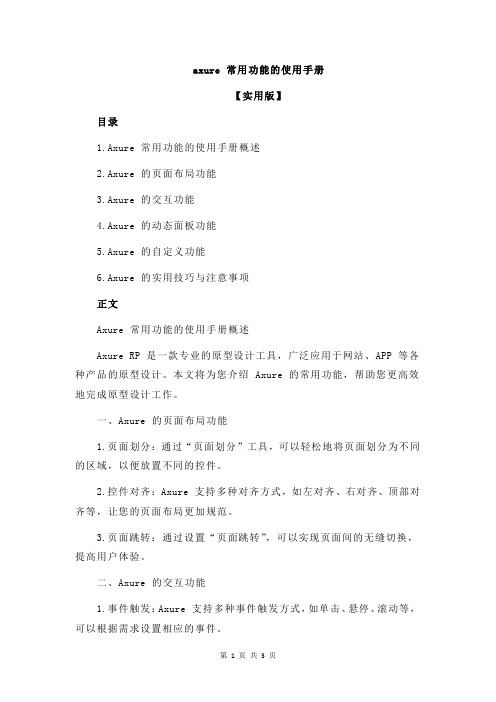
axure 常用功能的使用手册【实用版】目录1.Axure 常用功能的使用手册概述2.Axure 的页面布局功能3.Axure 的交互功能4.Axure 的动态面板功能5.Axure 的自定义功能6.Axure 的实用技巧与注意事项正文Axure 常用功能的使用手册概述Axure RP 是一款专业的原型设计工具,广泛应用于网站、APP 等各种产品的原型设计。
本文将为您介绍 Axure 的常用功能,帮助您更高效地完成原型设计工作。
一、Axure 的页面布局功能1.页面划分:通过“页面划分”工具,可以轻松地将页面划分为不同的区域,以便放置不同的控件。
2.控件对齐:Axure 支持多种对齐方式,如左对齐、右对齐、顶部对齐等,让您的页面布局更加规范。
3.页面跳转:通过设置“页面跳转”,可以实现页面间的无缝切换,提高用户体验。
二、Axure 的交互功能1.事件触发:Axure 支持多种事件触发方式,如单击、悬停、滚动等,可以根据需求设置相应的事件。
2.动态效果:Axure 提供丰富的动态效果,如淡入淡出、滑动等,可以让您的原型更具生动性。
3.交互组件:Axure 内置了丰富的交互组件,如按钮、菜单、表单等,方便您快速搭建交互场景。
三、Axure 的动态面板功能1.创建动态面板:通过“创建动态面板”功能,可以轻松创建可重复使用的控件组。
2.设置面板状态:Axure 支持多种面板状态,如默认状态、悬停状态、选中状态等,可以满足不同场景的需求。
3.面板交互:Axure 允许您为动态面板设置交互,如显示、隐藏等,提高原型的交互性。
四、Axure 的自定义功能1.自定义样式:Axure 支持自定义样式,您可以根据需求调整控件的颜色、字体等样式。
2.自定义组件:Axure 允许您创建自定义组件,从而满足您的特殊需求。
3.自定义函数:Axure 支持自定义函数,您可以通过编写 JavaScript 代码实现更复杂的功能。
axure 常用功能的使用手册

axure 常用功能的使用手册摘要:一、引言1.Axure简介2.Axure常用功能概述二、Axure基本操作1.界面布局2.元素创建与编辑3.页面管理与切换三、交互与动画1.交互事件2.动画设置3.动态面板四、元件库与样式管理1.元件库的导入与创建2.样式设置与应用3.团队协作与共享五、原型测试与优化1.测试工具与功能2.测试结果分析与优化3.跨平台适配六、案例实战1.移动端界面设计2.Web端界面设计3.复杂交互场景实现七、总结与拓展1.Axure进阶技巧2.行业应用案例分享3.Axure相关资源推荐正文:一、引言1.Axure简介Axure是一款强大的原型设计工具,广泛应用于互联网、软件开发、设计等领域。
它可以帮助设计师快速制作高质量的原型,提高设计效率,减少开发成本。
Axure具备丰富的功能,可以满足各种设计需求。
2.Axure常用功能概述在本手册中,我们将详细介绍Axure的常用功能,帮助你更快地熟悉和掌握这款工具。
以下为Axure 常用功能概述:- 基本操作:包括界面布局、元素创建与编辑、页面管理与切换等。
- 交互与动画:涵盖交互事件、动画设置、动态面板等。
- 元件库与样式管理:涉及元件库的导入与创建、样式设置与应用、团队协作与共享等。
- 原型测试与优化:包括测试工具与功能、测试结果分析与优化、跨平台适配等。
- 案例实战:通过移动端界面设计、Web端界面设计、复杂交互场景实现等实例,让你学以致用。
- 总结与拓展:为你提供Axure进阶技巧、行业应用案例分享、Axure相关资源推荐等。
二、Axure基本操作1.界面布局在Axure中,你可以通过拖拽、复制、粘贴等操作进行界面布局。
界面布局主要包括区域划分、元素摆放等,以便于后续的原型设计。
2.元素创建与编辑Axure提供了丰富的元件库,包括基本图形、文本框、图片等。
你可以通过拖拽的方式将这些元件添加到界面上,并使用编辑工具进行调整。
3.页面管理与切换在Axure中,页面管理是必不可少的环节。
axure教程
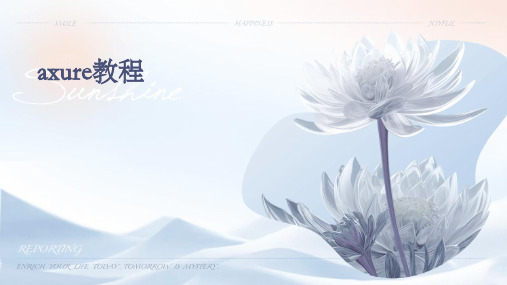
优秀原型设计案例赏析
案例一
某社交应用原型设计
亮点
简洁的界面设计,清晰的社交功能布局,以及流畅的 交互体验。
启示
在社交应用的设计中,需要注重用户体验和社交功能 的完善性。
优秀原型设计案例赏析
案例二
某电商网站原型设计
亮点
丰富的商品展示方式,个性化的推荐功能,以 及便捷的购物流程。
启示
在电商网站的设计中,需要关注用户需求,提供多样化的商品展示和个性化的 推荐服务。
界面设计及交互实现
界面设计
运用Axure的设计工具,进行界面设 计,包括色彩搭配、图标设计、字体 选择等,打造美观且符合用户习惯的 界面。
交互实现
利用Axure的交互功能,为界面添加 交互效果,如点击、滑动、拖拽等, 提升用户体验。
原型测试与优化调整
原型测试
将设计好的原型进行测试,邀请目标用户参与,收集他们的反馈和建议,了解原型在实际使用中的表 现。
优秀原型设计案例赏析
案例三
某在线教育平台原型设计
亮点
生动的课程内容展示,互动性的学习体验, 以及完善的学习辅助功能。
启示
在线教育平台的设计需要注重课程内容的呈 现方式和学习体验的互动性。
03
Axure核心功能详解
页面管理
创建新页面
在Axure中,可以通过简单的操作创建新的页面,以满足不同设 计需求。
axure教程
目录 CONTENT
• Axure基础入门 • 原型设计基础 • Axure核心功能详解 • 高级功能应用与技巧 • 实战案例:从0到1完成一个APP
原型设计 • 总结与展望
01
Axure基础入门
软件安装与启动
- 1、下载文档前请自行甄别文档内容的完整性,平台不提供额外的编辑、内容补充、找答案等附加服务。
- 2、"仅部分预览"的文档,不可在线预览部分如存在完整性等问题,可反馈申请退款(可完整预览的文档不适用该条件!)。
- 3、如文档侵犯您的权益,请联系客服反馈,我们会尽快为您处理(人工客服工作时间:9:00-18:30)。
分享: 刘冬源
2010.08.21
模块面板
资料仅供参考 Axure RP基本功能介绍
模块的行为有三种: 正常、作为背景、自定义组件
正常:这是默认状态,就是修 改模块时,引用到页面的模块会跟 着一起修改。
作为背景:当把模块调用到页 面时会放置底层并且锁定。
点击后打开 高级编辑器
分享: 刘冬源
2010.08.21
简单交互
资料仅供参考 Axure RP基本功能介绍
设置动作
Axure里提供的动作在执行 时是自上而下顺序执行的,在基 本编辑器里,勾选一些动作后, Axure会按照默认的方法生成动 作的执行顺序。当这些顺序不能 满足需求时,可以尝试使用高级 编辑器,可以自定义添加动作、 改变执行顺序。
显示
不显示
分享: 刘冬源
2010.08.21
简单交互
资料仅供参考 Axure RP基本功能介绍
动态面板
动态面板有6种动作: 1. 设置动态面板的转换状态 2. 显示动态面板 3. 隐藏动态面板 4. 切换动态面板可见属性 5. 移动动态面板 6. 将动态面板置为最前
其中前3个用到的最多。第5 个经常配合“等待时间”一起使用。 可以制作一些动态效果。
站点地图是一个页面导航面板, 在这里面可以对所设计的页面进 行添加、删除、重命名和组织
分享: 刘冬源
2010.08.21
常用组件
资料仅供参考 Axure RP基本功能介绍
组件面板中有线框图组件和流程图组件,用这些组件进行线框图和 流程图的设计。这里显示的是所有的组件,后面的一部分是流程图组件
分享: 刘冬源
动态面板
分享: 刘冬源
2010.08.21
常用组件
图片
资料仅供参考 Axure RP基本功能介绍
双击
图片的操作比较简单, 双击,选择一张图片打 开即可。
需要重新添加图片是, 在原来的图片上双击再 选择。
分享: 刘冬源
2010.08.21
常用组件
资料仅供参考 Axure RP基本功能介绍
矩形、占位符、输入框、形状按钮、按钮
动态面板
分享: 刘冬源
2010.08.21
简单交互
资料仅供参考 Axure RP基本功能介绍
动态面板
双击动态面板的线框图,会 有一个动态面板状态管理的对话框, 在这里可以添加、删除、重命名、 组织动态面板。
动态面板的第一个状态时它的 默认状态。选择编辑之后可以对其 进行设计,像画线框图一样。
动态面板的显示范围是在一个 蓝色的虚线框内,这个也是动态面 板对事件的响应范围。
填充、边框
文字分布 锁定控件
组合、顺序对齐、分布
文字编辑
右键菜单
改变形状
分享: 刘冬源
2010.08.21
常用组件
矩形的形状变化,其 中,圆角的大小是可以 控制的,使用不同的形 状得到一些组合形状。
资料仅供参考 Axure RP基本功能介绍
分享: 刘冬源
2010.08.21
常用组件
矩形的形状变化,其 中,圆角的大小是可以 控制的; 使用不同的形 状进行组合可以得到一 些组合形状。
分享: 刘冬源
2010.08.21
简单交互
资料仅供参考 Axure RP基本功能介绍
Axure里的动作
Bring Panel to Front:将动态面板置为最前端 Set Variable and Widget value(s) equal to Value(s):设定变量值或控件值 Open Link in Parent Frame:在父页面的嵌框架中打开一个页面 Scroll to Image Map Region:滚动页面到Image Map所在位置 Enable Widget(s):把对象状态变成可用状态 Disable Widget(s):把对象状态变成不可用状态 Set Focus on Widget:设置焦点 Wait Time(s):等待多少毫秒(ms)后再进行这个动作 Expand Tree Node:展开树状节点 Collapse Tree Node:折叠树状节点 Other:显示动作的文字说明
分享: 刘冬源
2010.08.21
简单交互
资料仅供参考 Axure RP基本功能介绍
动态面板
动态面板管理面板。在这里也可以对动态 面板进行添加、删除、组织等操作。双击可以 对其进行编辑。
有时,动态面板较多时,在屏幕上的显示 会让人觉得不方便,此时可以通过点击蓝色的 方块对其取消显示(不会改变它的可见属性)。
资料仅供参考 Axure RP基本功能介绍
分享: 刘冬源
2010.08.21
模块面板
资料仅供参考 Axure RP基本功能介绍
模块是一种可重复利用的页面,比如页面的模 板、导航栏、页首、页脚等这些类似的元素都可 以通过模块来调用。
使用模块的好处是:修改模块时,原型中所有 使用该模块的地方都会跟着一起修改。这样在设 计时可以提高效率并且易于管理。
添加动作
编辑动作顺序
分享: 刘冬源
2010.08.21
简单交互
资料仅供参考 Axure RP基本功能介绍
Axure里的动作
Open Link in Current Window:在当前窗口打开一个页面 Open Link in Popup Window:在弹出的窗口中打开一个页面 Open Link in Parent Window:在父窗口中打开一个页面 Close Current Window:关闭当前窗口 Open Link in Frame:在框架中打开链接 Open Link in Parent Frame:在父框架中打开链接 Set Panel state(s) to State(s):设置动态面板的状态转换 Show Panel(s):显示动态面板 Hide Panel(s):隐藏动态面板 Toggle Visibility for Panel(s):切换动态面板的可见属性(显示/隐藏) Move Panel(s):根据绝对坐标或相对坐标来移动动态面板
分享: 刘冬源
2010.08.21
简单交互
设置场景
一个事件的发生在 不同的场景中结果是不 一样的,比如发送信息, 发送失败和发送成功返 回的结果是不一样的。
在Axure里,这样 的多个场景的事件,可 以通过条件设置来编辑, 不同的条件会触发不同 的场景。
资料仅供参考 Axure RP基本功能介绍
添加删除条件
设计中的页面
外部网址 重新载入 返回
分享: 刘冬源
2010.08.21
简单交互
定义链接
资料仅供参考 Axure RP基本功能介绍
方法1
方法2
分享: 刘冬源
2010.08.21
简单交互
资料仅供参考 Axure RP基本功能介绍
设置动作
除了定义链接之外,Axure里 还可以设置丰富的动作,在Axure 里,任何可以出发的事件中都可以 执行这些动作。
2010.08.21
常用组件
资料仅供参考 Axure RP基本功能介绍
线框图组件中,常用的有图 片、文本块、矩形、占位符、 形状按钮、图片影射区域、 动态面板。其中,在完成一 些交互动作时,动态面板用 的最多。
组件的使用: 所有的组件都是用鼠标单击
选中后拖入到工作区域. 对组件的编辑除了交互动作的 设置之外,还可以对这些组件进 行填充颜色或渐变、设置边框 颜色或粗细、以及编辑文字。
分享: 刘冬源
2010.08.21
简单交互
事件、场景、动作
资料仅供参考 Axure RP基本功能介绍
分享: 刘冬源
2010.08.21
简单交互
资料仅供参考 Axure RP基本功能介绍
定义链接
定义链接可以让一个组件响 应一个动作时(如鼠标点击、飘 过)链接到其他页面。 在Axure里提供了四种链接方式: 1.链接到设计中的页面 2.连接到外部网址或文件 3.重新载入当前页面 4返回上个页面
分享: 刘冬源
2010.08.21
简单交互
资料仅供参考 Axure RP基本功能介绍
设置场景
在发送信息时,有“发送成功”和“发送失败”两个场景:对于“发送 成功”来说,有这样的一连串事件:显示“正在发送”、输入框变为空白、等 待一段时间后、显示“发送成功”。
类似的,发送失败时也有这样一串动作。 而判断消息发送是否成功则是根据实际应用中发送的情况而定。
分享: 刘冬源
2010.08.21
简单交互
资料仅供参考 Axure RP基本功能介绍
动态面板
Axure中很多的交互是由动态 面板来实现的。
动态面板里面可以包含多个 状态,所以通过一些事件可以对动 态面板的状态进行切换,以此来实 现交互效果。但任何时候都是只有 一个状态是可见的,或者整个动态 面板是被隐藏的。
这几个组件的,可以输入文 字。由于Axure对中文支持不好,所以有时在 矩形、占位符里输入中文时会出现问题。
矩形、占位符、形状按钮都有很多形状可 以变化、彼此之间也可以相互转换。
分享: 刘冬源
2010.08.21
常用组件
资料仅供参考 Axure RP基本功能介绍
自定义:这种模块可以在页面 中进行修改而不会引起其他模块变 化,类似于复制。
根据不同版本 不一定有这个 行为
分享: 刘冬源
2010.08.21
简单交互
资料仅供参考 Axure RP基本功能介绍
Axure里的交互大致有四种:
• 定义连接
• 设置动作
• 多个条件场景
• 页面上的交互
目前Axure RP 5 支持的事件如下: OnClick:鼠标点击 OnMouseEnter:鼠标的指针移动到对象上 OnMouseOut:鼠标的指针移动出对象外 OnFocus:鼠标的指针进入文字输入状态(获得焦点) OnLostFocus:鼠标的指针离开文字输入状态 (失去焦点) OnPageLoad:页面或模块载入 OnKeyUp: 释放按键
